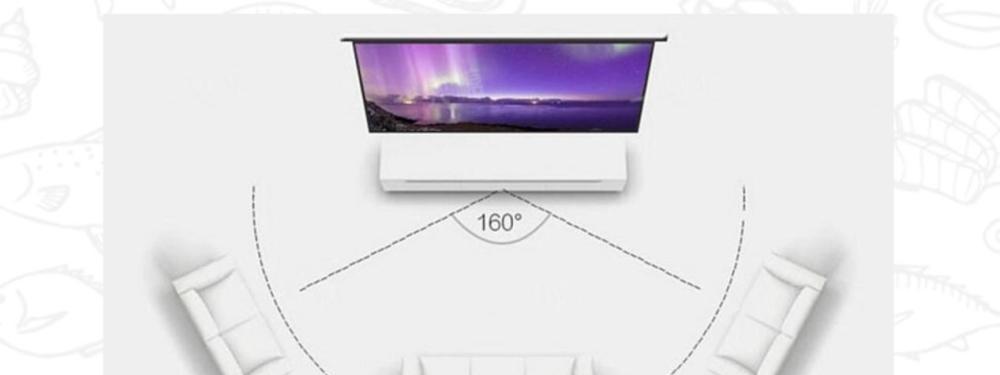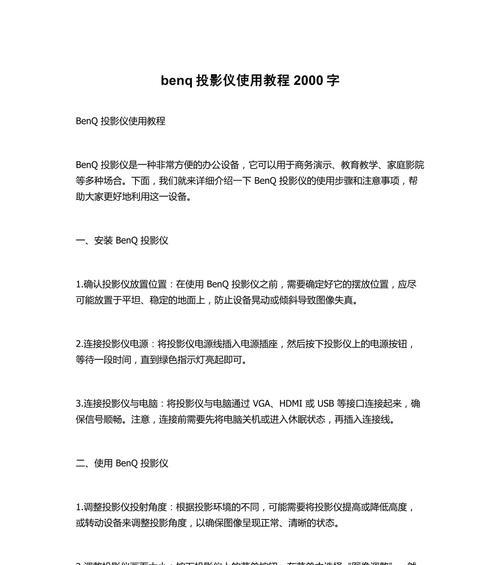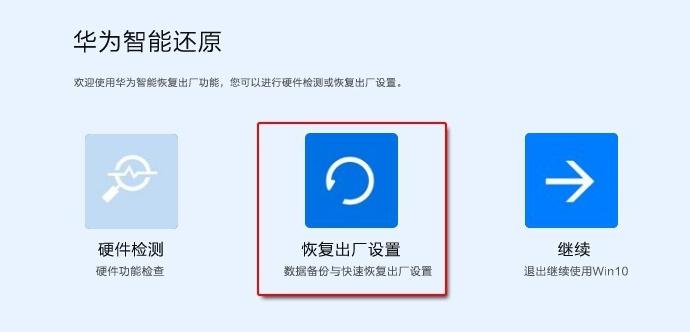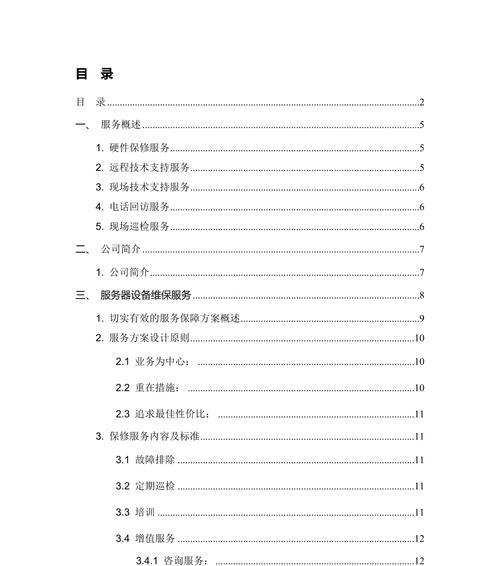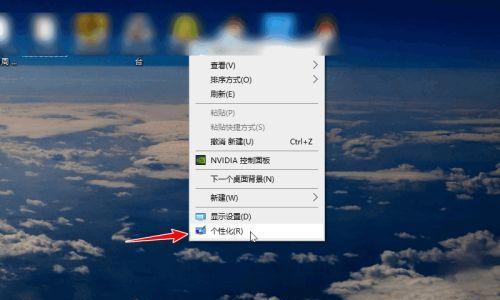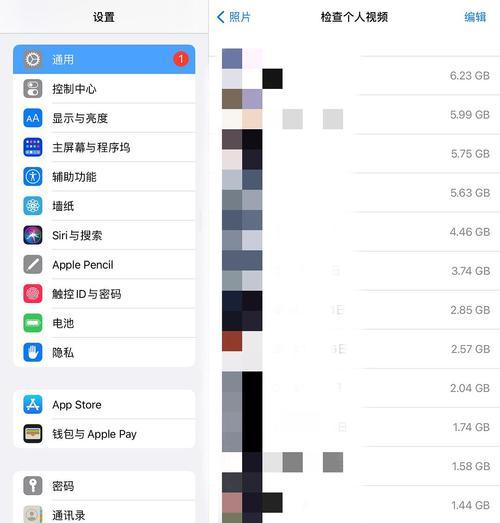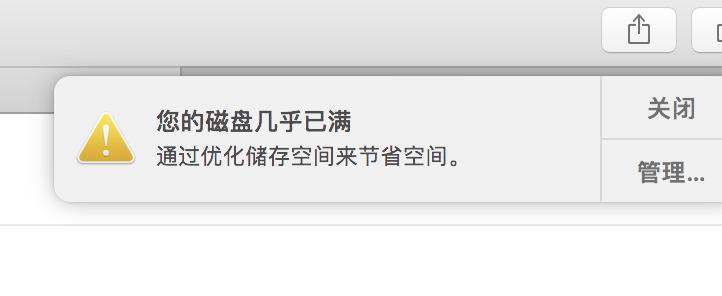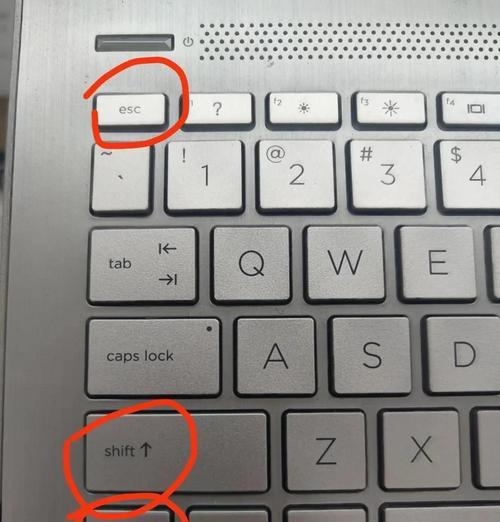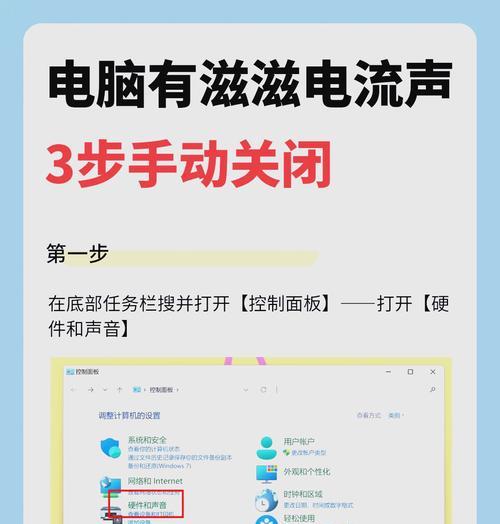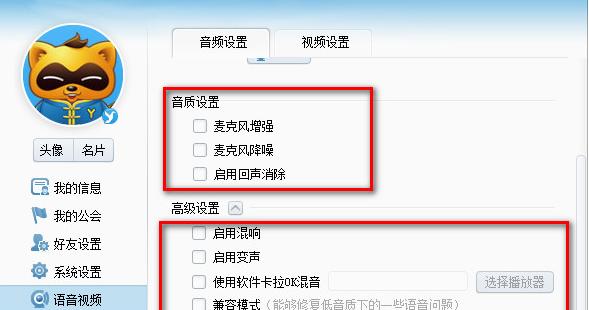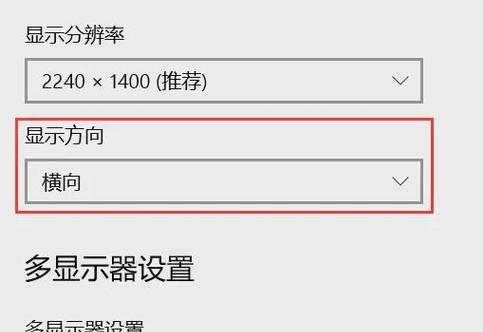如何将投影仪连接到电脑?常见问题及解决步骤是什么?
- 数码技巧
- 2025-02-22
- 29
投影仪是一种非常常见的展示设备,无论是在学校还是企业中,我们经常需要将电脑的内容投射到投影仪上进行展示。本文将介绍一些简单易懂的方法,帮助您将电脑成功连接到投影仪,方便您在任何场合下进行演示或展示。
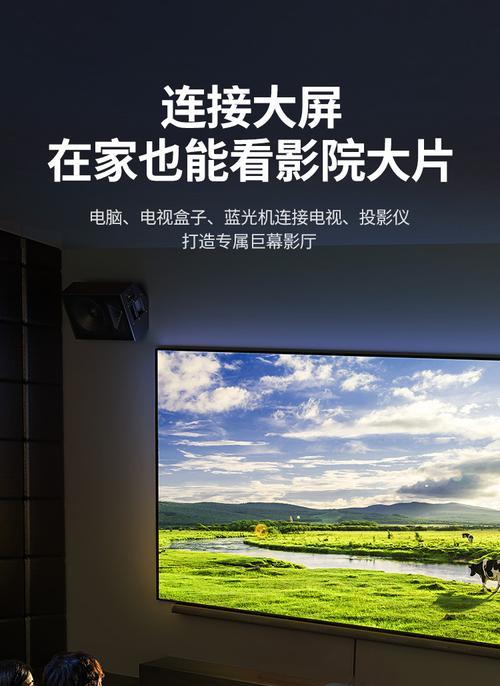
1.了解你的投影仪(投影仪类型)
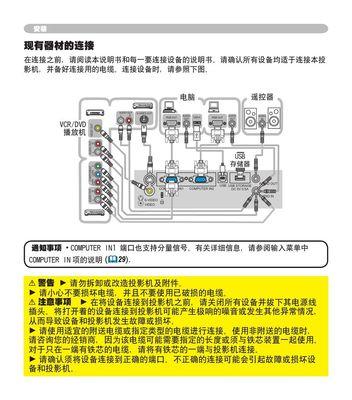
在开始连接之前,首先要了解您所使用的投影仪的类型,例如DLP、LCD或LED等。这将有助于确定连接所需的接口和适配器。
2.确定所需的连接线(HDMI、VGA)
根据您的电脑和投影仪之间的接口类型,选择适当的连接线。目前常用的连接线有HDMI和VGA两种,根据设备接口来选择合适的线缆。

3.连接线缆到电脑和投影仪
将一端连接到电脑的显示接口,另一端连接到投影仪的对应接口。确保连接牢固,并注意不要过度弯曲线缆。
4.调整投影仪输入源
在连接完成后,打开投影仪并选择正确的输入源,以便从电脑获取信号。您可以使用投影仪上的菜单按钮或遥控器来进行设置。
5.电脑显示设置
进入您的电脑操作系统的显示设置,调整分辨率和显示模式,以适应投影仪的要求。您可以选择将投影仪设置为扩展模式、镜像模式或仅使用投影仪显示。
6.调整投影仪的投影范围和清晰度
使用投影仪上的焦距和缩放按钮,调整图像的大小和清晰度,以便达到最佳的观看效果。根据您所处的场景,可能需要调整投影仪的位置和角度。
7.检查音频设置
如果您需要通过投影仪播放音频,确保将音频线缆连接到正确的接口,并在电脑的音频设置中选择相应的输出设备。
8.软件配置(无线投屏)
除了有线连接外,还可以考虑使用无线投屏技术将电脑与投影仪连接。通过安装相应的软件或应用程序,并在电脑和投影仪上进行配对,即可实现无线投屏。
9.多台电脑同时连接投影仪
如果您需要多个电脑同时连接到同一台投影仪上进行演示,可以使用投影仪的多个输入接口或通过投影仪切换器来实现。
10.注意事项(信号质量、线缆品质)
为了确保投影效果最佳,建议使用高质量的连接线缆和适配器。较差的线缆质量可能导致信号不稳定或图像模糊。
11.解决常见问题(无显示、黑屏)
如果连接成功但没有图像显示或出现黑屏情况,可以尝试重新插拔线缆,调整投影仪的输入源或检查电脑的显示设置。
12.遥控器的使用技巧
投影仪通常配备遥控器,可以方便地进行各种设置和调整。熟悉遥控器的使用方法,将有助于您更好地操作投影仪。
13.连接后维护与保养
连接完成后,定期清洁投影仪的镜头和风扇,以确保正常运行并延长其寿命。正确存放连接线缆,可避免线缆断裂或损坏。
14.其他投影方式的探索
除了常规的有线连接方式,还有其他创新的投影方式,如无边框投影、投影墙等。根据实际需求和预算,可以考虑尝试不同的投影方式。
15.
连接电脑到投影仪可以轻松实现更大范围的演示和展示,为学习和工作带来了很大的便利。通过选择合适的连接线缆、正确设置和调整,以及维护投影仪的好习惯,您可以获得更好的视觉体验和投影效果。
版权声明:本文内容由互联网用户自发贡献,该文观点仅代表作者本人。本站仅提供信息存储空间服务,不拥有所有权,不承担相关法律责任。如发现本站有涉嫌抄袭侵权/违法违规的内容, 请发送邮件至 3561739510@qq.com 举报,一经查实,本站将立刻删除。!
本文链接:https://www.cd-tjlm.com/article-7705-1.html